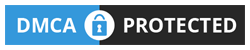Cara :: Install Eclipse di Kali Linux 2.0 Sana
 1/12/2016
1/12/2016
Kali Ini akan bahas Cara Install Eclipse di Kali Linux 2.0 Sana ... salah satu fungsi software ini adalah untuk mengembangkan perangkat lunak, ibarat ingin membuat aplikasi Android, dengan software Eclipse ini bisa, pastinya dengan struktur dan codingan , oke langsung saja ikuti step by step untuk Menginstall Eclipse di Kali Linux 2.0
1. Install Java terlebih dahulu bagi yang belum ada, bagi yang sudah ada lewati step ini , bagi yang ingin mengecheck sudah ada atau belum masukkan perintah ini :
bagi yang belum terinstall, install terlebih dahulu dengan memasukkan perintah berikut :
[baca : FIXED wine: ‘/home/namauser/.wine’ is a 64-bit installation, it cannot be used with a 32-bit wineserver ]
setelah itu
2. Download Eclipse CLICK HERE
Pilih Eclipse IDE for Java EE Developers
4. Ekstrak Eclipse yang didownload tadi ke direktory/lokasi /opt/ dengan perintah :
simpan dengan nama eclipse.desktop dan simpan ke dalam folder /usr/share/applications/
[Baca : Cara Menggunakan Proxychains di Kali LInux 2.0 [Sana] ]
6. sekarang install file tersebut ke desktop dengan perintah :
root@sarzafi:~# sudo desktop-file-install /usr/share/applications/eclipse.desktop
lalu buat link file agar bisa membuka Eclipse dengan mode perintah, :
root@sarzafi:~# sudo ln -s /opt/eclipse/eclipse /usr/local/bin/
atau
root@sarzafi:~# ln -s /opt/eclipse/eclipse /usr/local/bin/
[Baca : Cara :: Hack Website dengan Weevely di Kali Linux 2.0 Sana ]
sekarang coba buka Applications >> Usuali Application >> Programming >> Eclipse Desktop
berikut tampilannya
selesai ...
Demikianlah Cara Install Eclipse di Kali Linux 2.0 Sana
semoga bermanfaat ...
Happy Coding ...
1. Install Java terlebih dahulu bagi yang belum ada, bagi yang sudah ada lewati step ini , bagi yang ingin mengecheck sudah ada atau belum masukkan perintah ini :
root@sarzafi:~# java -version
bagi yang belum terinstall, install terlebih dahulu dengan memasukkan perintah berikut :
[baca : FIXED wine: ‘/home/namauser/.wine’ is a 64-bit installation, it cannot be used with a 32-bit wineserver ]
root@sarzafi:~# apt-get install openjdk-7-jdk
setelah itu
root@sarzafi:~# apt-get update
2. Download Eclipse CLICK HERE
Pilih Eclipse IDE for Java EE Developers
4. Ekstrak Eclipse yang didownload tadi ke direktory/lokasi /opt/ dengan perintah :
root@sarzafi:~# mv Downloads/eclipse-standard-kepler-SR2-linux-gtk-x86_64.tar.gz /opt/
lalu ekstrak dengan perintah
root@sarzafi:~# cd /opt/
root@sarzafi:/opt# tar -xvf eclipse-standard-kepler-SR2-linux-gtk-x86_64.tar.gz
atau bisa juga dengan cara ini
klik kanan pilih Cut pada file Eclipse tr.gz tadi ,
lalu pindahkan ke folder /opt/
lalu ekstrak disana (didalam folder /opt/)
maka akan ada folder baru bernama Eclipse
5. buka gedit atau leafpad, lalu masukkan ini
[Desktop Entry]Name=EclipseType=ApplicationExec=/opt/eclipse/eclipseTerminal=falseIcon=/opt/eclipse/icon.xpmComment=Integrated Development EnvironmentNoDisplay=falseCategories=Development;IDE;Name[en]=eclipse.desktop
simpan dengan nama eclipse.desktop dan simpan ke dalam folder /usr/share/applications/
[Baca : Cara Menggunakan Proxychains di Kali LInux 2.0 [Sana] ]
6. sekarang install file tersebut ke desktop dengan perintah :
root@sarzafi:~# sudo desktop-file-install /usr/share/applications/eclipse.desktop
lalu buat link file agar bisa membuka Eclipse dengan mode perintah, :
root@sarzafi:~# sudo ln -s /opt/eclipse/eclipse /usr/local/bin/
atau
root@sarzafi:~# ln -s /opt/eclipse/eclipse /usr/local/bin/
[Baca : Cara :: Hack Website dengan Weevely di Kali Linux 2.0 Sana ]
sekarang coba buka Applications >> Usuali Application >> Programming >> Eclipse Desktop
berikut tampilannya
selesai ...
Demikianlah Cara Install Eclipse di Kali Linux 2.0 Sana
semoga bermanfaat ...
Happy Coding ...
Bagikan ke Facebook Bagikan ke Twitter Bagikan ke WhatsApp Bagikan ke Google+